xp电脑怎么还原系统?
- 分类:教程 回答于: 2022年07月13日 10:26:31
电脑现在日常生活使用得越来越频繁,同时大家也知道对于电脑来说,比较重要的就是电脑的系统了,如果系统出现了一系列问题的话,电脑操作起来会很不方便,其实大家如果对系统进行还原一下还是可以很好地解决系统上的故障的。那么今天小编就和大家说说xp电脑怎么还原系统?小编将xp电脑还原系统的具体操作已经放在下面供大家参考学习啦!
工具/原料:
系统版本:windows xp
品牌型号: 联想小新Air 13 Pro
方法/步骤:
1、打开控制面板,选择性能和维护。

2、找到并点击系统还原。

3、点击第一个恢复选项进行下一步。
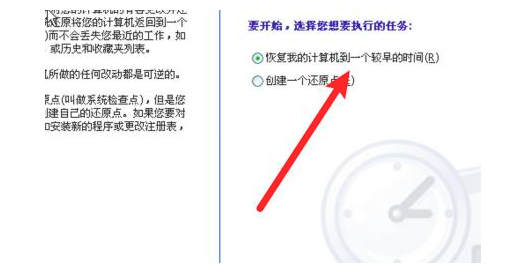
4、点击选择最近的还原点即可。
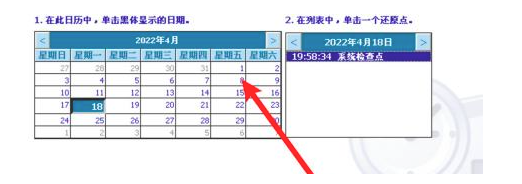
总结:
1、打开控制面板,选择性能和维护。
2、找到并点击系统还原。
3、点击第一个恢复选项进行下一步。
4、点击选择最近的还原点即可。
 有用
26
有用
26

分享


转载请注明:文章转载自 www.xiaobaixitong.com
本文固定连接:www.xiaobaixitong.com
 小白系统
小白系统
小白帮助
如果该页面中上述提供的方法无法解决问题,您可以通过使用微信扫描左侧二维码加群让客服免费帮助你解决。备注:人工客服仅限正常工作时间(周一至周六:9:00~12:00 2:00~6:00)

长按或点击右侧按钮复制链接,去粘贴给好友吧~


http://127.0.0.1:5500/content.htmlhttp://127.0.0.1:5500/content.htmlhttp://127.0.0.1:5500/content.htmlhttp://127.0.0.1:5500/content.htmlhttp://127.0.0.1:5500/content.htmlhttp://127.0.0.1:5500/content.htmlhttp://127.0.0.1:5500/content.htmlhttp://127.0.0.1:5500/content.htmlhttp://127.0.0.1:5500/content.html
取消
复制成功
怎样进行电脑系统重装(适合电脑小白的方法图解)
 1000
10002023/04/17
黑屏解决办法(黑屏原因)
 1000
10002022/11/08
MicrosoftOffice2021 最新永久激活密钥
 1000
10002022/11/03
热门搜索
电脑重装系统大概多少钱
 1000
10002022/10/29
电子邮箱格式怎么写教程
 1000
10002022/10/23
神舟电脑怎么进入bios重装系统
 1000
10002022/10/13
苹果序列号含义
 1000
10002022/10/07
五种方法教你电脑开不了机怎么办
 1000
10002022/07/19
小白一键重装系统后怎么激活windows
 1000
10002022/07/08
超详细原版windows系统下载图文教程
 1000
10002022/06/30
上一篇:联想电脑怎么一键还原系统
下一篇:电脑蓝屏怎么还原系统图文教程
猜您喜欢
- 笔记本电脑开不了机怎么办按哪个键..2022/05/17
- 小白一键重装系统好用吗2022/11/05
- 电脑截图怎么截的操作方法..2023/04/27
- 联想win10官方系统安装教程2021/03/18
- 为何电脑运行慢的解决方法..2023/01/17
- 宏碁一键重装系统图文教程..2016/11/02
相关推荐
- 360一键重装大师怎么用2016/09/19
- 电脑硬盘数据恢复一般多少钱花费..2023/05/05
- skype官方下载2017/10/13
- 怎么重装系统教程2022/09/06
- 想知道用什么重装系统2022/11/13
- 32位win7与64位win7的区别是什么呢?..2017/01/03
文章已经到底了,点击返回首页继续浏览新内容。

















